有的网友还不太了解钢笔画笔绘画图形的操作,接下来就讲解关于painter使用钢笔画笔绘画图形的操作方法,感兴趣的小伙伴们一起学习一下吧!
painter使用钢笔画笔绘画图形的详细操作教程

首先打开Painter软件,鼠标左键单击菜单下的【文件】>>【新建】,在新创建的画布中绘图,在右边的画笔选项栏下选择钢笔画笔,如下图所示。
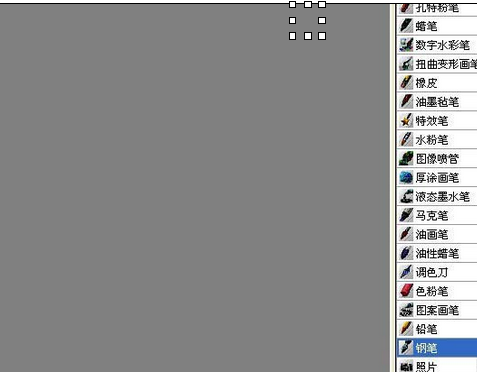
接着我们设置画笔的颜色为绿色,画笔的大小为10,并用画笔在画布上绘画一个人小船的船主体部分出来,如下图所示。
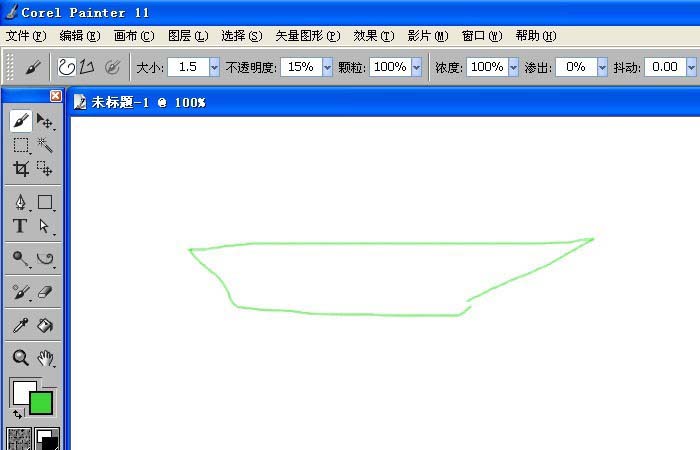
然后我们更改画笔的笔触样式,选择速写钢笔样式的画笔,如下图所示。
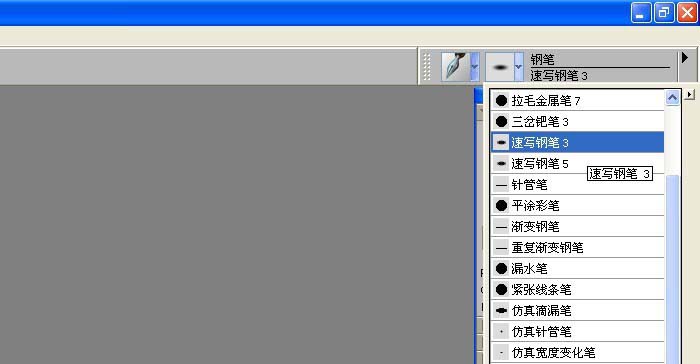
接下来更改画笔的颜色为粉红色,画笔的大小设置为15,用画笔在画布上绘画出小船的船舱出来,如下图所示。
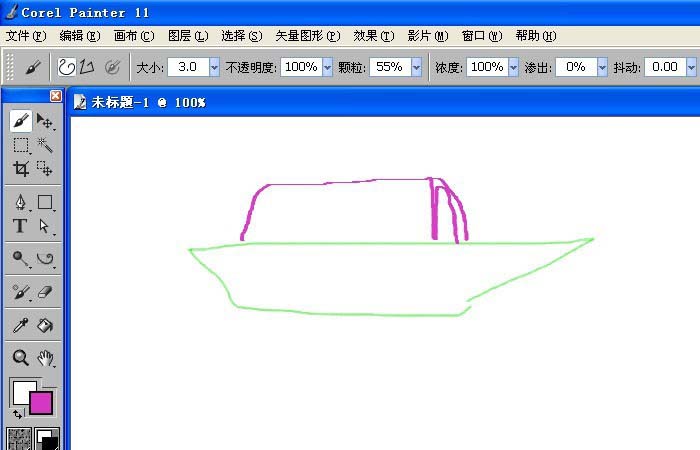
然后我们更改画笔的笔触样式,选择渐变钢笔样式的画笔,如下图所示。
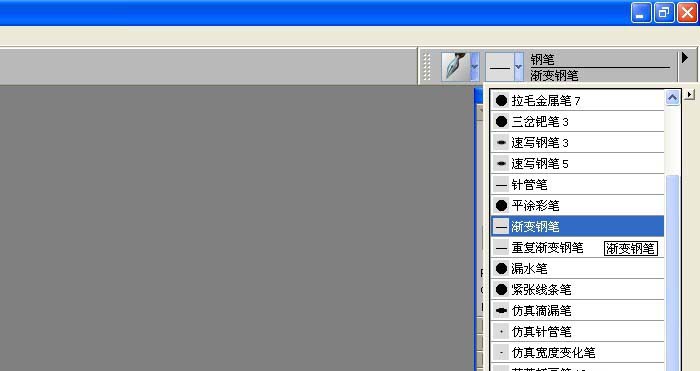
最后我们设置画笔颜色蓝绿色,画笔的大小设置为20,在画布上绘画出一些水波纹出来,如下图所示。用不同的画笔就会画出不同的效果,喜欢绘画的朋友按着步骤也来画画吧。
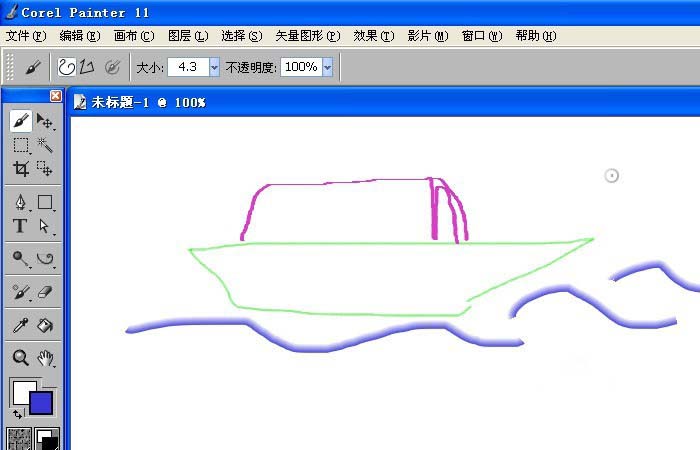
依照上文讲解的painter使用钢笔画笔绘画图形的具体操作方法,你们是不是都学会了呀!








